Bạn cảm thấy khó khăn khi đọc các trang web có cỡ chữ nhỏ trên trình duyệt Safari của iPhone? Đừng lo, từ iOS 13, Apple đã tích hợp tính năng cho phép bạn dễ dàng phóng to thu nhỏ văn bản trong Safari. Bài viết này sẽ hướng dẫn chi tiết cách chỉnh cỡ chữ trên Safari, giúp bạn có trải nghiệm đọc web thoải mái hơn.
Cách Tùy Chỉnh Kích Cỡ Chữ Trong Safari Trên iPhone
Safari cho phép bạn điều chỉnh kích thước văn bản hiển thị trên các trang web. Dưới đây là hai phương pháp đơn giản để thực hiện:
1. Thay Đổi Trực Tiếp Trong Trình Duyệt Safari
Bước 1: Mở ứng dụng Safari trên iPhone và truy cập trang web bạn muốn điều chỉnh kích thước chữ.
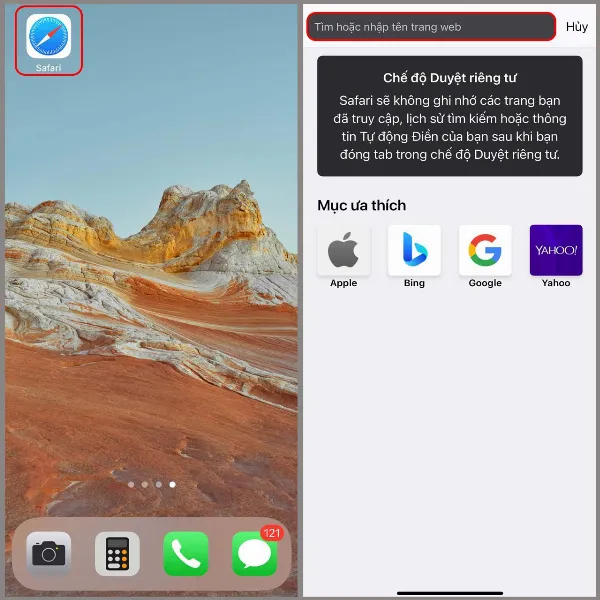 Mô tả ứng dụng Safari và truy cập trang web cần thay đổi cỡ chữ
Mô tả ứng dụng Safari và truy cập trang web cần thay đổi cỡ chữ
Bước 2: Nhấn vào biểu tượng “aA” ở góc trái thanh địa chỉ. Sau đó, nhấn vào “a” nhỏ để giảm hoặc “A” lớn để tăng kích thước chữ. Mức thu phóng mặc định là 100%.
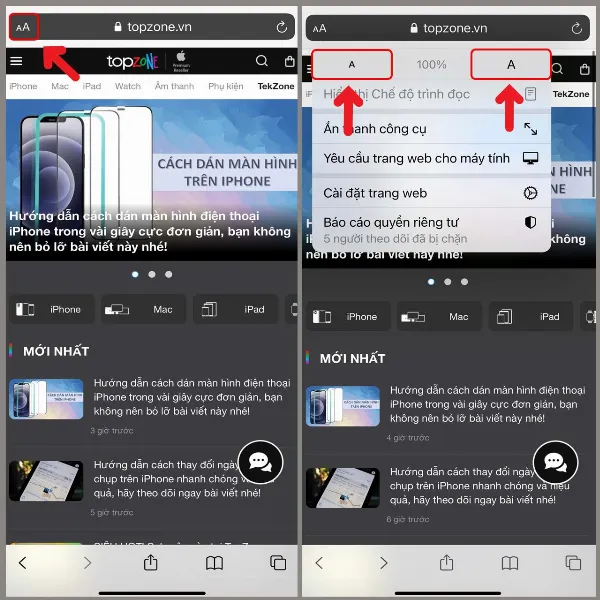 Điều chỉnh cỡ chữ bằng nút aA trên thanh địa chỉ Safari
Điều chỉnh cỡ chữ bằng nút aA trên thanh địa chỉ Safari
2. Điều Chỉnh Thông Qua Cài Đặt
Bước 1: Mở ứng dụng Cài đặt trên iPhone, cuộn xuống và chọn Safari.
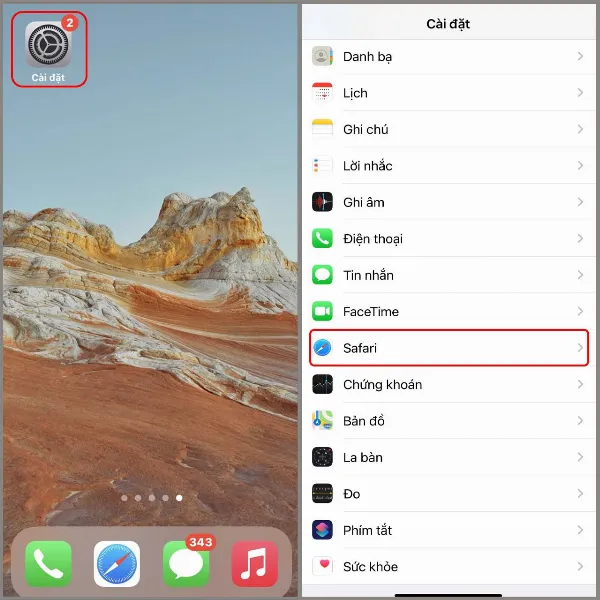 Mở ứng dụng Cài đặt và chọn mục Safari để thay đổi cỡ chữ
Mở ứng dụng Cài đặt và chọn mục Safari để thay đổi cỡ chữ
Bước 2: Chọn mục Thu phóng trang. Tại đây, bạn có thể tùy chỉnh mức thu phóng cho tất cả các trang web, ví dụ như 125%, tùy theo nhu cầu sử dụng.
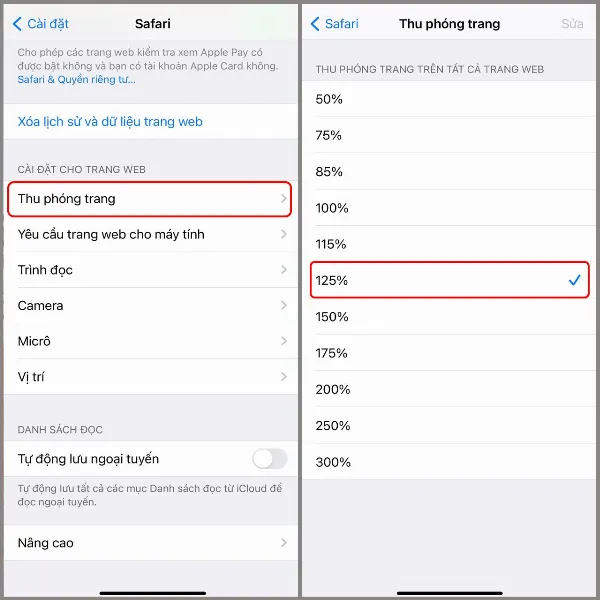 Tùy chỉnh mức thu phóng trang web mặc định trong Safari
Tùy chỉnh mức thu phóng trang web mặc định trong Safari
Kết Luận
Chỉ với vài thao tác đơn giản, bạn đã có thể tùy chỉnh kích cỡ chữ trong Safari trên iPhone, mang lại trải nghiệm đọc web tối ưu. Hãy áp dụng ngay hai cách trên để việc sử dụng Safari trở nên dễ dàng và thuận tiện hơn. Đừng quên chia sẻ bài viết hữu ích này đến bạn bè và người thân nhé!
Bạn đang tìm kiếm một chiếc iPhone với hiệu năng mạnh mẽ, camera xuất sắc và kho ứng dụng phong phú? Hãy đến ngay Trung Tâm Sửa Chữa Máy Tính Laptop Tại TPHCM để được tư vấn và sở hữu những sản phẩm iPhone chính hãng, mới nhất với mức giá ưu đãi cùng dịch vụ hỗ trợ chuyên nghiệp.






































